Accueil > Imprimer > Imprimer les données directement à partir d’une clé USB > Imprimer des données directement à partir d’une clé USB ou d’un appareil photo numérique prenant en charge le stockage de masse
Imprimer des données directement à partir d’une clé USB ou d’un appareil photo numérique prenant en charge le stockage de masse
- Assurez-vous que votre caméra numérique est en marche.
- Votre caméra numérique ne doit pas être configurée au mode PictBridge, mais plutôt à la mémoire de stockage de masse.
- IMPORTANT
- Pour empêcher l'endommagement de votre appareil, NE connectez PAS un appareil autre qu'une caméra numérique ou une clé USB à l'interface directe USB.
Emplacement du port USB (Vue avant)
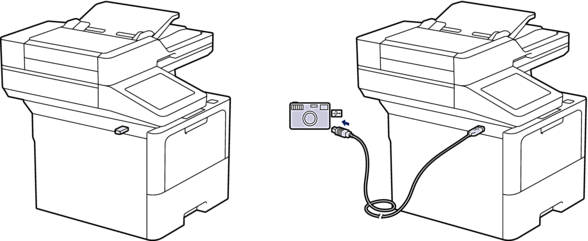
Emplacement du port USB (Vue arrière)
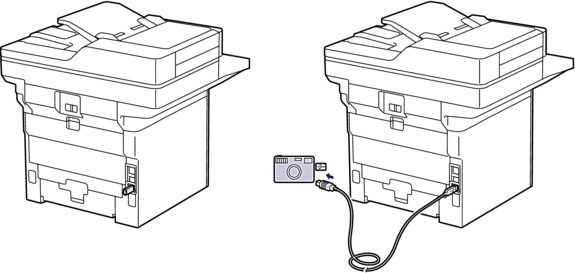
L’illustration de vue arrière montre le MFC-L6810DW/MFC-L6915DW.
- Connectez votre clé USB ou appareil photo numérique à l’interface USB directe. L’écran tactile affiche automatiquement le menu de la mémoire USB pour confirmer que la clé USB ou l’appareil photo numérique est connecté correctement.

- Si une erreur se produit, le menu de la mémoire USB ne s’affiche pas à l’écran tactile.
Lorsque l’appareil est en mode veille profonde, l’écran tactile n’affiche aucune information, même si vous connectez une clé USB à l’interface USB direct. Appuyez sur l'écran tactile pour réactiver l'appareil.
- Si le Verrouillage sécuritaire des fonctions est activé sur votre appareil, il se peut que vous ne puissiez pas imprimer à partir d’un appareil photo numérique ou d’une clé USB.
- (MFC-L6810DW/MFC-L6915DW) Si l’appareil vous demande de choisir le port USB, sélectionnez-le sur l’écran tactile.
- Appuyez sur [Impr. directe].
- Faites glisser le doigt vers le haut ou le bas, ou appuyez sur
 ou
ou  pour afficher le fichier que vous souhaitez imprimer, puis sélectionnez le fichier.
pour afficher le fichier que vous souhaitez imprimer, puis sélectionnez le fichier.  Pour imprimer un indice des fichiers stockés sur la clé USB ou caméra numérique, appuyez sur [Impr. index] sur l’écran tactile. Appuyez sur [Oui] pour imprimer les données.
Pour imprimer un indice des fichiers stockés sur la clé USB ou caméra numérique, appuyez sur [Impr. index] sur l’écran tactile. Appuyez sur [Oui] pour imprimer les données. - Effectuez l’une des opérations suivantes :
- Pour modifier les paramètres, appuyez sur [Param. impress]. Allez à l'étape suivante.
- Si vous souhaitez utiliser les réglages par défaut, entrez le nombre de copies, puis appuyez sur [Marche].
- Sélectionnez les paramètres d’impression que vous souhaitez modifier :
[Qualité Impres]
[Usage bac]
[Type papier]
[Format pap.]
[Plus pages]
[Orientation]
[Recto-verso]
[Assembler]
[Options d'impression PDF]
[Ajuster à la page PDF]
 Selon le type de fichier, certains des paramètres peuvent ne pas s’afficher.
Selon le type de fichier, certains des paramètres peuvent ne pas s’afficher. - Appuyez sur [OK].
- Entrez le nombre de copies souhaité.
- Appuyez sur [Marche] pour imprimer les données.
- Appuyez sur
 .
. - IMPORTANT
- NE retirez PAS la clé USB ou l’appareil photo numérique de l’interface USB directe tant que l’appareil n’a pas terminé l’impression.



